Содржина

Дали сте иритирани од тоа што вашиот паметен телевизор Samsung објавува сè што играте? За среќа, можете да го исклучите гласовното раскажување на вашиот уред без компликации.
Брз одговорЗа да го исклучите нараторот на вашиот паметен телевизор Samsung, вклучете го, притиснете го копчето „Дома“ на далечинското, стартувајте „Поставки“ и одете до „Пристапност“ > „Поставки за гласовен водич“ . Изберете „Гласовен водич“ и исклучете го.
Ако се прашувате како да го исклучите нараторот на вашиот Samsung Smart TV, одвоивме време да напишеме детален чекор-по-чекор за да ви го објаснам овој процес.
Исклучување нараторот на паметен телевизор Samsung
Ако не знаете како да го исклучите нараторот на Samsung Smart TV, нашите 5 чекор-по-чекор методи ќе ви помогне да ја извршите оваа задача без напор.
Исто така види: Што е RTT на телефон со Android?Метод бр. 1: Исклучување на нараторот преку поставки
За да го спречите вашиот паметен телевизор Samsung да раскажува сè, можете да ја оневозможите функцијата од поставките на уредот со следејќи ги овие чекори.
- Вклучете го Samsung Smart TV и притиснете го копчето „Smart Hub“ на далечинскиот управувач.
- Стартирајте „Settings“ од почетниот екран на Smart TV. Ако имате постар модел на паметен телевизор Samsung, одете до „Мени“ > „Систем“ за да ги отворите Поставките.
- Изберете „Општо“ .
- Изберете „Пристапност“ .
- Изберете „Гласовен водичПоставки” .
Изберете „Гласовен водич“ во прозорецот Поставки за гласовен водич за да го оневозможите нараторот на вашиот паметен телевизор Samsung.
Метод #2: Исклучување на нараторот преку гласовна команда
Со овие чекори, можете да користите и гласовни команди за да го исклучите нараторот на вашиот Samsung Smart TV.
- Вклучете вашиот Samsung Smart ТВ.
- Држете го копчето микрофонот на далечинскиот управувач.
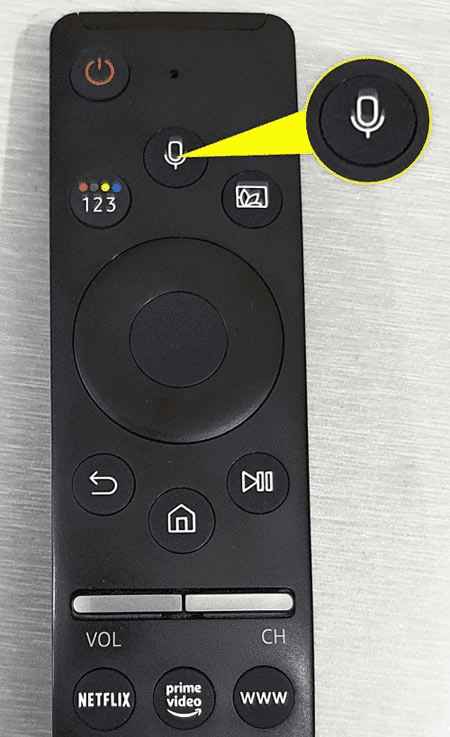
- Кажете, „Исклучи го гласовниот водич“ .
- Опуштете го копчето микрофон .
Сега успешно го исклучивте нараторот на вашиот Samsung Smart TV.
Брз советПодоцна, ако сакате да го вклучите нараторот на вашиот Samsung Smart TV, притиснете го копчето микрофон повторно на далечинскиот управувач и кажете: „Вклучи го гласовниот водич“ .
Исто така види: Како да рестартирате лаптоп користејќи тастатураМетод #3: Исклучување на нараторот преку копчињата за јачина на звук
Едноставен начин за вклучување Исклучете го нараторот на вашиот Samsung Smart TV со притискање на копчето за јачина на звук на далечинското на следниот начин.
- Вклучете Samsung Smart TV.
- Притиснете го копчето за јачина на звук на далечинскиот управувач.
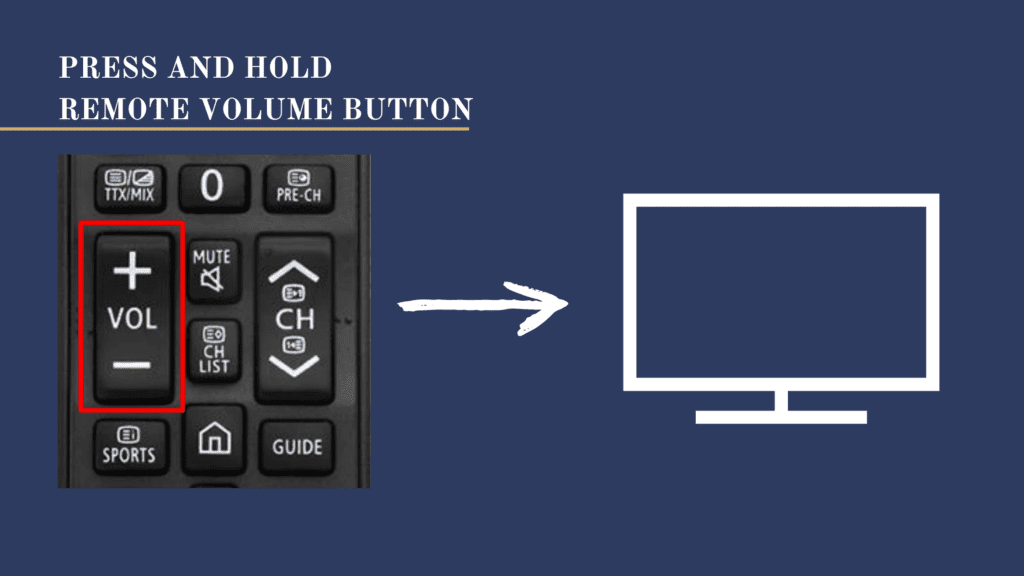
- Изберете „Гласовен водич“ на екранот за да го исклучите нараторот.
Метод #4: Исклучување на аудио описот
Ако имате стар модел на Samsung Smart TV, можете да го исклучите нараторот со оневозможување на аудио описот со овие чекори.
- Притиснете го копче за вклучување за да го вклучите паметниот телевизор Samsung.
- Притиснете го копчето „Smart Hub“ на далечинското.
- Изберете „Емитување“ од менито.
- Скролувајте надолу и изберете „Опции за аудио“ .
- Изберете „Аудио јазик“ .
- Изберете ја опцијата „Аудио јазик“ и „Англиски“ .
Сега, избравте јазик без аудио опис за да го запрете раскажувањето на вашиот паметен телевизор Samsung.
Метод #5: Исклучување на Bixby Voice
Bixby е вграден во гласовниот асистент на паметниот телевизор Samsung што може да се исклучи со следење на овие чекори.
- Притиснете го копчето за вклучување на вашиот паметен телевизор Samsung за да го вклучите, и притиснете го копчето „Дома“ на далечинскиот управувач.
- Активирајте „Поставки“ од почетниот екран.
- Изберете „Општо ” од левото мени.
- Изберете „Поставки на Bixby Voice“ .
- Изберете „Гласовно будење“ .
Притиснете го копчето „Исклучено“ во прозорецот „Гласовно будење“ за да го оневозможите нараторот на вашиот паметен телевизор Samsung.
Имајте на умАко ако го исклучите Bixby, ова само ќе ја оневозможи нарацијата на вашиот Samsung Smart TV. Меѓутоа, за да го запрете аудио описот на одредена апликација за стриминг видео како Amazon Prime или Netflix, треба да ја оневозможите од поставките на апликацијата .
Зошто е Voice Водич за неисклучување на вашиот SamsungПаметен ТВ?
Некако, ако не можете да го исклучите гласовниот водич на вашиот паметен телевизор Samsung, следете ги овие чекори за циклирање на напојување на уредот .
- Исклучете го исклучете Samsung Smart TV и исклучете го од штекерот.
- Долго притискајте го копчето за вклучување што се наоѓа на задната страна или на страната на вашиот уред за 10 секунди .
- Приклучете го Вашиот паметен телевизор Samsung повторно во штекер.
- Притиснете го копчето за вклучување за да го вклучите.
Се надеваме дека ќе можете да ја исклучите функцијата Voice Guide на вашиот Samsung Smart TV по циклусот на напојување.
Резиме
Овој водич дискутира како да го исклучите нараторот на вашиот Samsung Smart TV користејќи повеќе методи. Разговаравме и за брз начин за решавање на проблемот ако не можете да ја исклучите функцијата Гласовен водич на вашиот телевизор Samsung.
Се надеваме дека вашиот проблем е решен и сега можете брзо да го спречите вашиот Samsung Smart TV да објавува сè.
